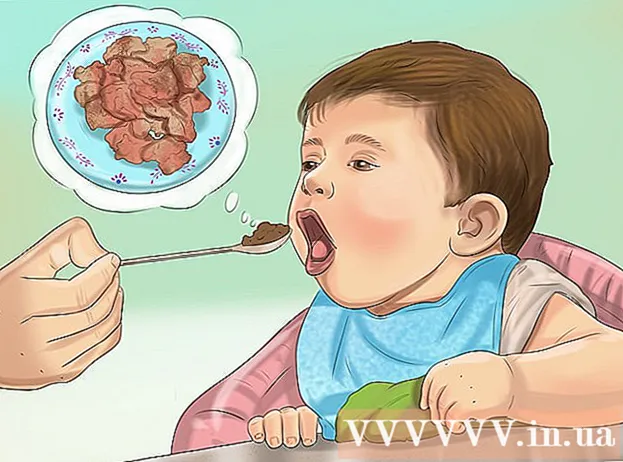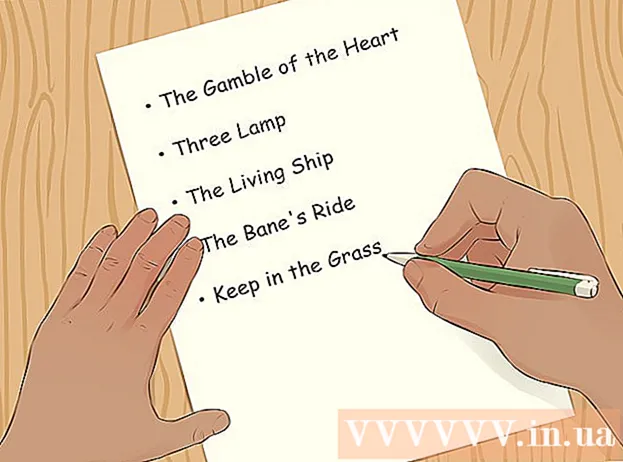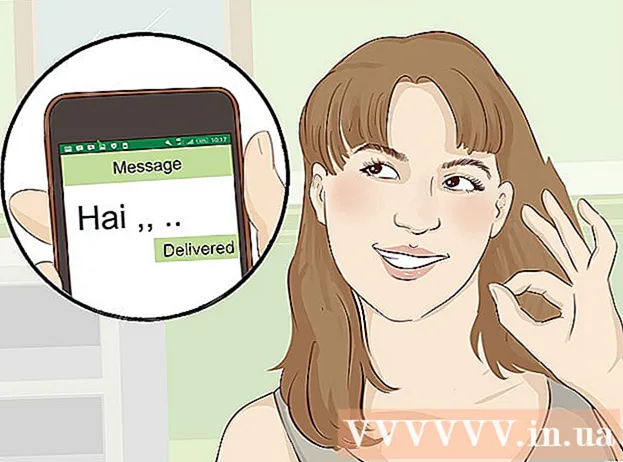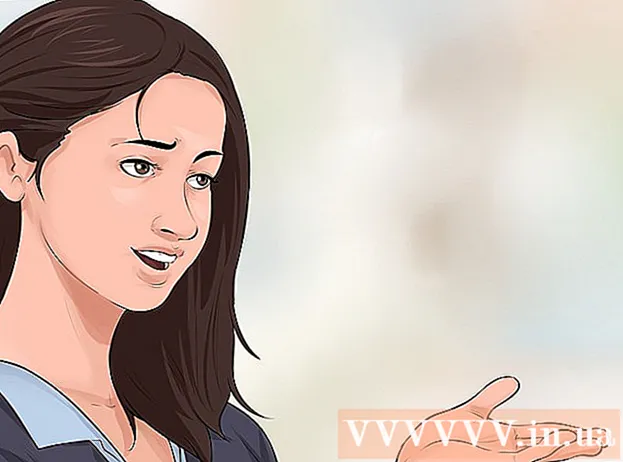Συγγραφέας:
Clyde Lopez
Ημερομηνία Δημιουργίας:
19 Ιούλιος 2021
Ημερομηνία Ενημέρωσης:
21 Ιούνιος 2024

Περιεχόμενο
Το Microsoft Word 2007 έχει αλλάξει πολύ σε σύγκριση με την προηγούμενη έκδοση: βελτιωμένες λειτουργίες, άλλαξε τη διεπαφή. Ακολουθεί ένας γρήγορος οδηγός για τη νέα έκδοση.
Βήματα
Μέθοδος 1 από 2: Τα βασικά
 1 Ας ξεκινήσουμε με τη γραμμή εργαλείων. Αποτελείται από επτά καρτέλες: Το κύριο, Ένθετα, Σήμανση σελίδας, Συνδέσεις, Ενημερωτικό δελτίο, Κριτικές από ομοτίμους και Είδος.
1 Ας ξεκινήσουμε με τη γραμμή εργαλείων. Αποτελείται από επτά καρτέλες: Το κύριο, Ένθετα, Σήμανση σελίδας, Συνδέσεις, Ενημερωτικό δελτίο, Κριτικές από ομοτίμους και Είδος.  2 Το κύριο. Αυτή η καρτέλα περιέχει τα βασικά εργαλεία κειμένου: γραμματοσειρές, μεγέθη, χρώματα, στυλ κ. Αυτή είναι η πιο χρησιμοποιούμενη καρτέλα.
2 Το κύριο. Αυτή η καρτέλα περιέχει τα βασικά εργαλεία κειμένου: γραμματοσειρές, μεγέθη, χρώματα, στυλ κ. Αυτή είναι η πιο χρησιμοποιούμενη καρτέλα.  3 Εισάγετε. Αυτή η καρτέλα έχει περισσότερα εργαλεία από Το κύριο και χρησιμοποιούνται για την εισαγωγή εικόνων, συνδέσμων και άλλου υλικού κατά τη δημιουργία επαγγελματικών εγγράφων.
3 Εισάγετε. Αυτή η καρτέλα έχει περισσότερα εργαλεία από Το κύριο και χρησιμοποιούνται για την εισαγωγή εικόνων, συνδέσμων και άλλου υλικού κατά τη δημιουργία επαγγελματικών εγγράφων.  4 Διάταξη σελίδας. Αυτή η καρτέλα χρησιμοποιείται κυρίως για τις τελευταίες πινελιές και μικρές αλλαγές στο έγγραφο: προσανατολισμό εγγράφου, μέγεθος σελίδας και άλλα πράγματα που δεν μπορούν να γίνουν με συμβατικά μέσα.
4 Διάταξη σελίδας. Αυτή η καρτέλα χρησιμοποιείται κυρίως για τις τελευταίες πινελιές και μικρές αλλαγές στο έγγραφο: προσανατολισμό εγγράφου, μέγεθος σελίδας και άλλα πράγματα που δεν μπορούν να γίνουν με συμβατικά μέσα.  5 Συνδέσεις. Αυτή η καρτέλα χρησιμοποιείται για την προσθήκη συνδέσμων, παραπομπών, πίνακα περιεχομένων, υποσημειώσεων, βιβλιογραφίας, επικεφαλίδων κ.λπ.
5 Συνδέσεις. Αυτή η καρτέλα χρησιμοποιείται για την προσθήκη συνδέσμων, παραπομπών, πίνακα περιεχομένων, υποσημειώσεων, βιβλιογραφίας, επικεφαλίδων κ.λπ.  6 ΤΑΧΥΔΡΟΜΙΚΗ ΑΠΟΣΤΟΛΗ. Αυτή η καρτέλα χρησιμοποιείται για τη δημιουργία φακέλων, ετικετών, σύνθεσης προτύπων γραμμάτων (αποστολή του ίδιου εγγράφου σε πολλούς παραλήπτες).
6 ΤΑΧΥΔΡΟΜΙΚΗ ΑΠΟΣΤΟΛΗ. Αυτή η καρτέλα χρησιμοποιείται για τη δημιουργία φακέλων, ετικετών, σύνθεσης προτύπων γραμμάτων (αποστολή του ίδιου εγγράφου σε πολλούς παραλήπτες).  7 Αναθεώρηση. Αυτή η καρτέλα προορίζεται για έλεγχο ορθογραφίας, γραμματικής. Έχει επίσης δυνατότητα μετάφρασης, υπάρχει θησαυρός, δυνατότητα προσθήκης σχολίων κ.λπ.
7 Αναθεώρηση. Αυτή η καρτέλα προορίζεται για έλεγχο ορθογραφίας, γραμματικής. Έχει επίσης δυνατότητα μετάφρασης, υπάρχει θησαυρός, δυνατότητα προσθήκης σχολίων κ.λπ.  8 Θέα. Αυτή η καρτέλα προορίζεται για την αλλαγή της εμφάνισης του εγγράφου. Αυτό είναι ανάλογο με τη "Διάταξη σελίδας", αλλά εδώ μπορείτε να αλλάξετε την κλίμακα της οθόνης του εγγράφου.
8 Θέα. Αυτή η καρτέλα προορίζεται για την αλλαγή της εμφάνισης του εγγράφου. Αυτό είναι ανάλογο με τη "Διάταξη σελίδας", αλλά εδώ μπορείτε να αλλάξετε την κλίμακα της οθόνης του εγγράφου.  9 Μορφή. Αυτή η καρτέλα εμφανίζεται όταν εργάζεστε με εικόνες: εικόνες, cliparts, φωτογραφίες και εδώ μπορείτε να διαμορφώσετε την οθόνη τους: φωτεινότητα, αντίθεση, χρώμα και επιβολή διαφόρων εφέ.
9 Μορφή. Αυτή η καρτέλα εμφανίζεται όταν εργάζεστε με εικόνες: εικόνες, cliparts, φωτογραφίες και εδώ μπορείτε να διαμορφώσετε την οθόνη τους: φωτεινότητα, αντίθεση, χρώμα και επιβολή διαφόρων εφέ.
Μέθοδος 2 από 2: Δημιουργήστε ένα νέο έγγραφο
 1 Ας προσπαθήσουμε να δημιουργήσουμε ένα νέο έγγραφο.
1 Ας προσπαθήσουμε να δημιουργήσουμε ένα νέο έγγραφο. 2 Ανοίξτε το Microsoft word και επιλέξτε Νέο. Για να το κάνετε αυτό, κάντε κλικ στην ετικέτα με τη μορφή λευκού φύλλου χαρτιού με διπλωμένη γωνία.
2 Ανοίξτε το Microsoft word και επιλέξτε Νέο. Για να το κάνετε αυτό, κάντε κλικ στην ετικέτα με τη μορφή λευκού φύλλου χαρτιού με διπλωμένη γωνία.  3 Τώρα ας προσπαθήσουμε να το αποθηκεύσουμε.
3 Τώρα ας προσπαθήσουμε να το αποθηκεύσουμε.- Για να το κάνετε αυτό, κάντε κλικ στο στρογγυλό λογότυπο του Microsoft Office στην επάνω αριστερή γωνία του παραθύρου. Θα εμφανιστεί ένα αναδυόμενο παράθυρο με διάφορες επιλογές.
- Αιωρούνται πάνω Αποθήκευση ως... Εάν θέλετε να επιλέξετε σε ποια μορφή και με ποιο όνομα θα αποθηκεύσετε το έγγραφο, τότε θα πρέπει να χρησιμοποιήσετε την επιλογή Αποθήκευση ως.
- Αναδυόμενο παράθυρο με επιλογές αποθήκευσης.
 4 Επιλογές αποθήκευσης του εγγράφου. Το έγγραφο μπορεί να αποθηκευτεί σε μορφή συμβατή με προηγούμενες εκδόσεις του προγράμματος, για να το κάνετε αυτό, επιλέξτε Έγγραφο word 97-2003... Παρακαλώ επιλέξτε Word έγγραφο όταν εργάζεστε με το Word 2007 ή προγράμματα συμβατά με αυτήν την έκδοση.
4 Επιλογές αποθήκευσης του εγγράφου. Το έγγραφο μπορεί να αποθηκευτεί σε μορφή συμβατή με προηγούμενες εκδόσεις του προγράμματος, για να το κάνετε αυτό, επιλέξτε Έγγραφο word 97-2003... Παρακαλώ επιλέξτε Word έγγραφο όταν εργάζεστε με το Word 2007 ή προγράμματα συμβατά με αυτήν την έκδοση.  5 Εάν αυτή είναι η πρώτη φορά που χρησιμοποιείτε το Microsoft Word Office 2007, δημιουργήστε ένα φάκελο για τα έγγραφά σας. Μπορείτε να το ονομάσετε "Δείγμα εγγράφων" ή να του δώσετε οποιοδήποτε άλλο όνομα.
5 Εάν αυτή είναι η πρώτη φορά που χρησιμοποιείτε το Microsoft Word Office 2007, δημιουργήστε ένα φάκελο για τα έγγραφά σας. Μπορείτε να το ονομάσετε "Δείγμα εγγράφων" ή να του δώσετε οποιοδήποτε άλλο όνομα.  6 Αφού δημιουργήσουμε ένα φάκελο για έγγραφα και αποθηκεύσουμε το τρέχον έγγραφο, ας επιστρέψουμε στο έγγραφό μας. Επιλέξτε τη γραμματοσειρά για το κείμενο, για παράδειγμα: Times New Roman, Calibri (Κύρια), Arial... Η εικόνα δείχνει πώς μπορεί να γίνει αυτό.
6 Αφού δημιουργήσουμε ένα φάκελο για έγγραφα και αποθηκεύσουμε το τρέχον έγγραφο, ας επιστρέψουμε στο έγγραφό μας. Επιλέξτε τη γραμματοσειρά για το κείμενο, για παράδειγμα: Times New Roman, Calibri (Κύρια), Arial... Η εικόνα δείχνει πώς μπορεί να γίνει αυτό.  7 Πληκτρολογήστε οποιοδήποτε κείμενο.
7 Πληκτρολογήστε οποιοδήποτε κείμενο.